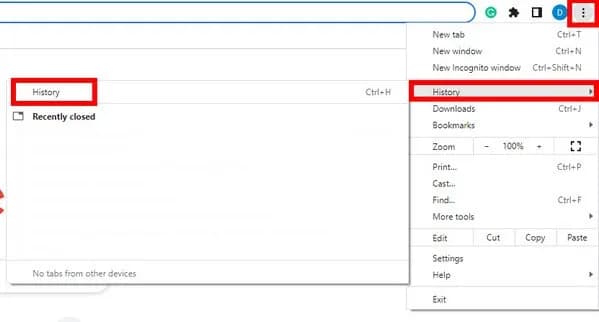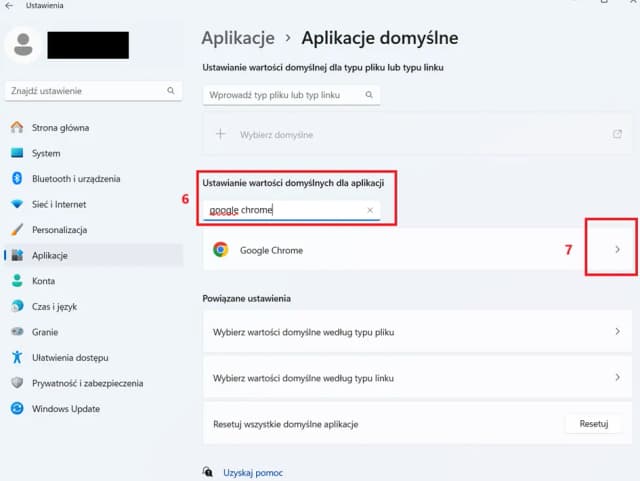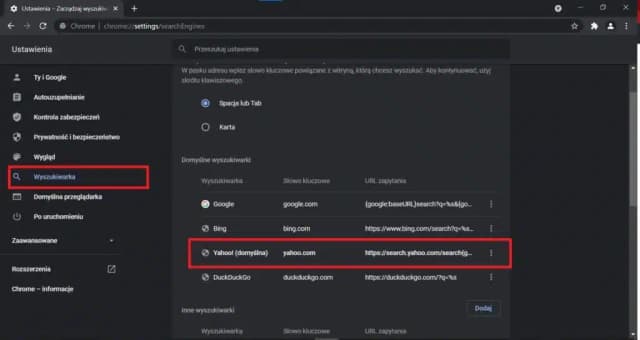Oprócz usuwania historii przeglądania, omówimy również, jak pozbyć się plików cookie i pamięci podręcznej, które mogą wpływać na Twoją prywatność. Wszystkie te działania pomogą Ci lepiej kontrolować, jakie informacje są przechowywane na Twoim urządzeniu.
Kluczowe informacje:- Wyczyść historię przeglądania, aby chronić swoją prywatność online.
- Instrukcje dotyczące usuwania historii są różne w zależności od używanej przeglądarki.
- Ważne jest również usunięcie plików cookie i pamięci podręcznej, które mogą zawierać wrażliwe dane.
- Każda przeglądarka oferuje różne opcje ochrony prywatności, które warto skonfigurować.
- W przypadku problemów z usuwaniem historii istnieją skuteczne metody rozwiązania tych problemów.
Jak wyczyścić historię przeglądarki w Google Chrome i odzyskać prywatność
W dzisiejszych czasach ochrona prywatności online stała się niezwykle istotna. Każde kliknięcie, każda strona, którą odwiedzamy, jest rejestrowana przez przeglądarki. Dlatego ważne jest, aby regularnie czyścić historię przeglądania, co nie tylko poprawia wydajność przeglądarki, ale także zabezpiecza nasze dane osobowe. W tej sekcji dowiesz się, jak skutecznie usunąć historię przeglądarki w Google Chrome.
Aby to zrobić, wystarczy wykonać kilka prostych kroków. Wyczyścić historię przeglądania można w zaledwie kilka minut. Poniżej przedstawiamy szczegółowe instrukcje, które pomogą Ci w tym procesie.
Proste kroki do usunięcia historii przeglądania w Chrome
Usunięcie historii przeglądania w Google Chrome jest szybkie i łatwe. Oto jak to zrobić:
- Otwórz przeglądarkę Google Chrome.
- Kliknij trzy pionowe kropki w prawym górnym rogu ekranu.
- Wybierz opcję "Więcej narzędzi".
- Kliknij na "Wyczyść dane przeglądania".
- Wybierz zakres czasu, z którego chcesz usunąć dane (np. "Wszystkie czasy").
- Zaznacz "Historia przeglądania", a także inne dane, które chcesz usunąć, jak pliki cookie i pamięć podręczna.
- Kliknij przycisk "Wyczyść dane".
Jak usunąć pliki cookie i pamięć podręczną w Chrome
Oprócz historii przeglądania, warto również usunąć pliki cookie i pamięć podręczną, które mogą gromadzić dane osobowe. Oto jak to zrobić:
Podczas procesu czyszczenia danych, upewnij się, że zaznaczasz opcję usunięcia plików cookie oraz pamięci podręcznej. Usunięcie tych danych pomoże w poprawie wydajności przeglądarki oraz zwiększy bezpieczeństwo Twoich informacji osobistych.
Jak wyczyścić historię przeglądarki w Firefox dla większej prywatności
Wyczyść swoją historię przeglądania w Firefox, aby zwiększyć prywatność online. Każda strona, którą odwiedzasz, jest zapisywana, co może prowadzić do ujawnienia Twoich zainteresowań i działań w sieci. Regularne czyszczenie historii przeglądania pomaga nie tylko w ochronie danych osobowych, ale także w poprawie wydajności przeglądarki. W tej sekcji przedstawimy, jak skutecznie usunąć historię w Firefox oraz korzyści płynące z tego działania.
Usunięcie historii przeglądania w Firefox jest prostym procesem, który można wykonać w kilku krokach. Poniżej znajdziesz szczegółowe instrukcje, które pomogą Ci w tej czynności, zapewniając jednocześnie lepszą kontrolę nad swoimi danymi.
Krok po kroku: usuwanie historii przeglądania w Firefox
Oto jak możesz łatwo usunąć historię przeglądania w przeglądarce Firefox:
- Otwórz przeglądarkę Firefox.
- Kliknij na ikonę menu (trzy poziome linie) w prawym górnym rogu.
- Wybierz "Historia" z rozwijanego menu.
- Kliknij na "Wyczyść historię".
- Wybierz zakres czasu, z którego chcesz usunąć dane (np. "Wszystkie czasy").
- Zaznacz "Historia przeglądania" oraz inne dane, które chcesz usunąć, takie jak pliki cookie.
- Kliknij przycisk "Wyczyść teraz".
Dodatkowe opcje ochrony prywatności w Firefox
Firefox oferuje dodatkowe opcje, które mogą zwiększyć Twoją prywatność online. Możesz skorzystać z funkcji takich jak ochrona przed śledzeniem oraz przeglądanie prywatne, które pozwalają na korzystanie z internetu bez zapisywania historii przeglądania. Te ustawienia pomagają w minimalizacji gromadzenia danych przez strony internetowe i reklamodawców.
| Funkcja | Opis |
|---|---|
| Ochrona przed śledzeniem | Blokuje śledzenie przez strony trzecie, co zwiększa prywatność użytkownika. |
| Tryb prywatny | Nie zapisuje historii przeglądania ani plików cookie po zamknięciu okna. |
Czytaj więcej: Najlepsze przeglądarki na Android TV – uniknij problemów z przeglądaniem
Jak usunąć historię przeglądania w Safari i chronić dane
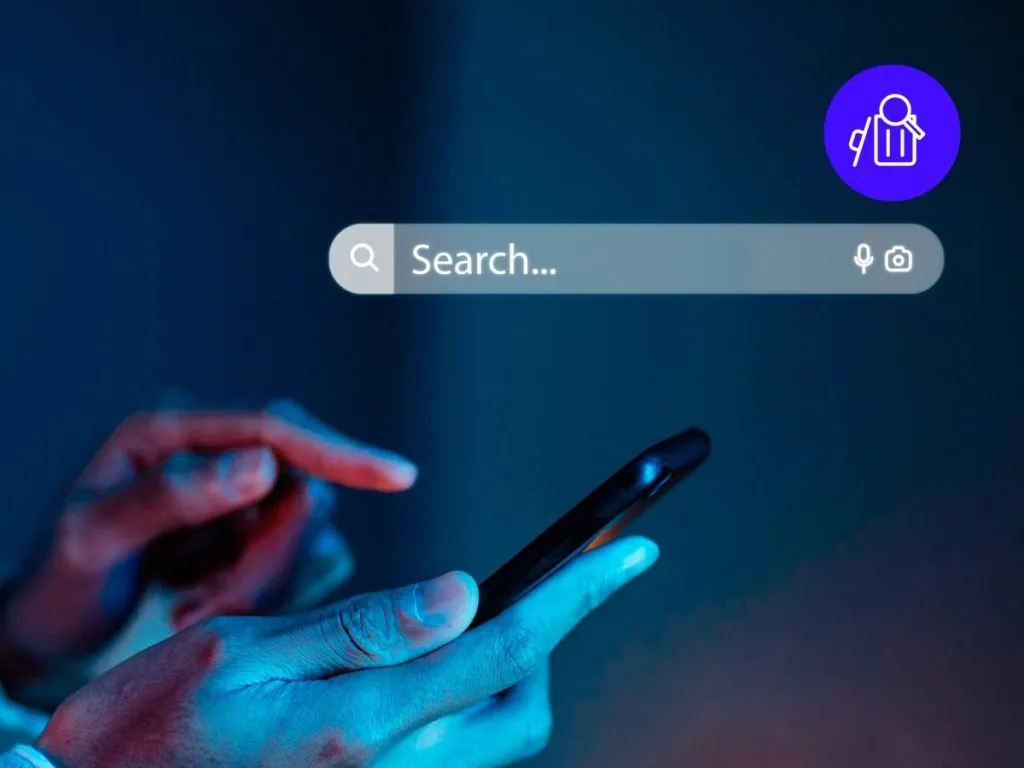 Usuwanie historii przeglądania w Safari jest kluczowe dla zapewnienia bezpieczeństwa danych i ochrony prywatności użytkowników. Każda strona, którą odwiedzamy, zostaje zapisana, co może prowadzić do niepożądanych sytuacji, takich jak ujawnienie naszych zainteresowań czy aktywności online. Regularne czyszczenie historii przeglądania w Safari nie tylko zwiększa bezpieczeństwo, ale także poprawia wydajność przeglądarki. W tej sekcji przedstawimy, jak skutecznie usunąć historię w Safari oraz dlaczego warto to robić.
Usuwanie historii przeglądania w Safari jest kluczowe dla zapewnienia bezpieczeństwa danych i ochrony prywatności użytkowników. Każda strona, którą odwiedzamy, zostaje zapisana, co może prowadzić do niepożądanych sytuacji, takich jak ujawnienie naszych zainteresowań czy aktywności online. Regularne czyszczenie historii przeglądania w Safari nie tylko zwiększa bezpieczeństwo, ale także poprawia wydajność przeglądarki. W tej sekcji przedstawimy, jak skutecznie usunąć historię w Safari oraz dlaczego warto to robić.
Aby skutecznie chronić swoje dane, ważne jest, aby wiedzieć, jak usunąć historię przeglądania. Poniżej znajdziesz szczegółowe instrukcje, które pomogą Ci w tym procesie, zapewniając jednocześnie lepszą kontrolę nad swoimi informacjami.
Instrukcja usuwania historii w Safari na urządzeniach Apple
Oto jak możesz łatwo usunąć historię przeglądania w Safari na urządzeniach Apple:
- Otwórz przeglądarkę Safari.
- Kliknij na menu "Historia" w górnym pasku menu.
- Wybierz "Wyczyść historię".
- Wybierz zakres czasu, z którego chcesz usunąć historię (np. "Wszystko").
- Kliknij przycisk "Wyczyść historię".
Jak skonfigurować Safari do lepszej ochrony prywatności
Safari oferuje szereg opcji, które mogą zwiększyć Twoją prywatność online. Możesz skorzystać z funkcji takich jak Inteligentna ochrona śledzenia, która blokuje śledzenie przez strony trzecie. Dodatkowo, przeglądanie w trybie prywatnym pozwala na korzystanie z internetu bez zapisywania historii przeglądania. Te ustawienia pomagają w minimalizacji gromadzenia danych przez strony internetowe oraz reklamodawców.
Jak wyczyścić historię przeglądarki w Edge dla bezpieczeństwa online
Wyczyść historię przeglądania w Microsoft Edge, aby poprawić bezpieczeństwo online i ochronić swoje dane osobowe. Każda strona, którą odwiedzasz, jest zapisywana, co może prowadzić do niepożądanych sytuacji, takich jak ujawnienie Twoich preferencji i działań w sieci. Regularne czyszczenie historii przeglądania w Edge jest kluczowe dla zachowania prywatności oraz zwiększenia wydajności przeglądarki. W tej sekcji dowiesz się, jak skutecznie usunąć historię w Edge oraz jakie korzyści z tego płyną.
Aby skutecznie chronić swoje dane, warto wiedzieć, jak usunąć historię przeglądania w Edge. Poniżej znajdziesz szczegółowe instrukcje, które pomogą Ci w tym procesie, zapewniając jednocześnie lepszą kontrolę nad swoimi informacjami.
Łatwe metody na usunięcie historii przeglądania w Edge
Oto jak możesz łatwo usunąć historię przeglądania w Microsoft Edge:
- Otwórz przeglądarkę Microsoft Edge.
- Kliknij na ikonę menu (trzy poziome kropki) w prawym górnym rogu.
- Wybierz "Historia" z rozwijanego menu.
- Kliknij na "Wyczyść historię".
- Wybierz zakres czasu, z którego chcesz usunąć dane (np. "Wszystko").
- Zaznacz "Historia przeglądania" oraz inne dane, które chcesz usunąć, takie jak pliki cookie.
- Kliknij przycisk "Wyczyść teraz".
Ustawienia prywatności w Edge, które warto znać
Microsoft Edge oferuje wiele opcji, które mogą zwiększyć Twoją prywatność online. Możesz skorzystać z funkcji takich jak ochrona przed śledzeniem, która blokuje niechciane skrypty i reklamy, a także tryb InPrivate, który pozwala na przeglądanie internetu bez zapisywania historii przeglądania. Te ustawienia pomagają w minimalizacji gromadzenia danych przez strony internetowe oraz reklamodawców.
| Funkcja | Opis |
|---|---|
| Ochrona przed śledzeniem | Blokuje śledzenie przez strony trzecie, co zwiększa prywatność użytkownika. |
| Tryb InPrivate | Nie zapisuje historii przeglądania ani plików cookie po zamknięciu okna. |
Częste problemy przy czyszczeniu historii przeglądarki i ich rozwiązania
Podczas próby czyszczenia historii przeglądarki użytkownicy mogą napotkać różne problemy. Często pojawiają się trudności związane z usunięciem danych lub z błędami, które uniemożliwiają prawidłowe wykonanie tej czynności. Ważne jest, aby znać najczęstsze problemy, aby móc je szybko rozwiązać i cieszyć się lepszą prywatnością oraz wydajnością przeglądarki.
W tej sekcji przedstawimy typowe problemy, z jakimi mogą się spotkać użytkownicy, oraz efektywne rozwiązania, które pomogą im w skutecznym czyszczeniu historii przeglądania.
Jak radzić sobie z błędami podczas usuwania historii
Podczas usuwania historii przeglądania w różnych przeglądarkach mogą wystąpić konkretne błędy. Oto kilka z nich oraz sposoby na ich rozwiązanie:
- Brak możliwości usunięcia historii – upewnij się, że przeglądarka jest zaktualizowana do najnowszej wersji.
- Historia nie znika po wyczyszczeniu – spróbuj ponownie uruchomić przeglądarkę i powtórz proces.
- Problemy z dostępem do ustawień – sprawdź, czy masz odpowiednie uprawnienia do zarządzania danymi przeglądarki.
Co zrobić, gdy historia przeglądania nie znika?
Jeśli historia przeglądania nie znika pomimo prób jej usunięcia, warto wykonać kilka kroków:
Najpierw spróbuj wyczyścić pamięć podręczną i pliki cookie, co może pomóc w rozwiązaniu problemu. Jeśli to nie zadziała, rozważ resetowanie ustawień przeglądarki do domyślnych. W ekstremalnych przypadkach możesz również odinstalować i ponownie zainstalować przeglądarkę, aby upewnić się, że wszystkie dane zostały usunięte.
Jak wprowadzenie dodatkowych zabezpieczeń zwiększa prywatność
Oprócz regularnego czyszczenia historii przeglądarki, warto rozważyć zastosowanie dodatkowych zabezpieczeń, które zwiększą Twoją prywatność online. Jednym z takich rozwiązań jest korzystanie z rozszerzeń przeglądarki, które blokują śledzenie przez strony trzecie oraz reklamodawców. Narzędzia takie jak AdBlock Plus czy Privacy Badger skutecznie eliminują niechciane reklamy i skrypty, co nie tylko poprawia komfort przeglądania, ale również minimalizuje ryzyko gromadzenia danych osobowych.
Dodatkowo, warto rozważyć korzystanie z VPN (Virtual Private Network), który szyfruje Twoje połączenie internetowe oraz maskuje Twój adres IP. Dzięki temu, nawet jeśli niektóre dane zostaną przypadkowo zapisane, będą one znacznie trudniejsze do powiązania z Twoją tożsamością. Wprowadzenie tych zabezpieczeń w połączeniu z regularnym czyszczeniem historii przeglądarki może znacząco zwiększyć Twoje bezpieczeństwo i prywatność w sieci.